我们更新win10系统以后,发现自带的键盘失灵了,这是这么一回事呢?可能是驱动出现的问题,删除就可以了,而且把电源选项里的关闭,具体的教程一起来看看吧。

1、首先打开电脑桌面上的控制面板。进入界面之后再点击里面的电源选项。

2、在界面的左侧点击“选择电源按钮的功能”。

3、点击新界面上方的“更改当前不可用设置”。
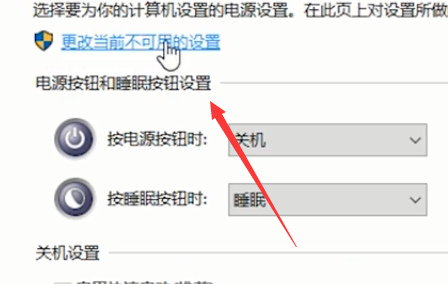
4、取消下方“启用快速启动”选项的勾选,点击保存修改。

5、返回桌面右键此电脑图标选择管理。

6、点击左侧的设备管理器选择键盘,看到一个PS/2标准键盘 。
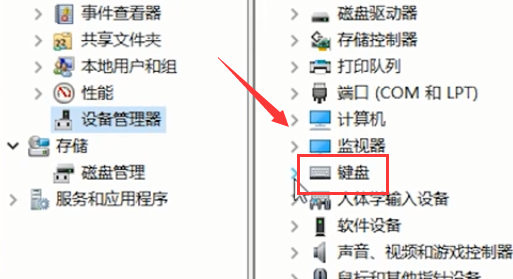
7、把这个键盘删掉,最后重启电脑即可 。
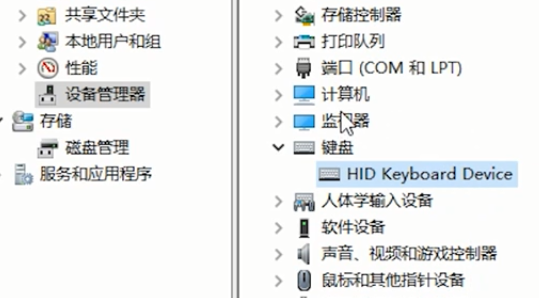
以上是怎样处理win10自带键盘失灵的问题的详细内容。更多信息请关注PHP中文网其他相关文章!




